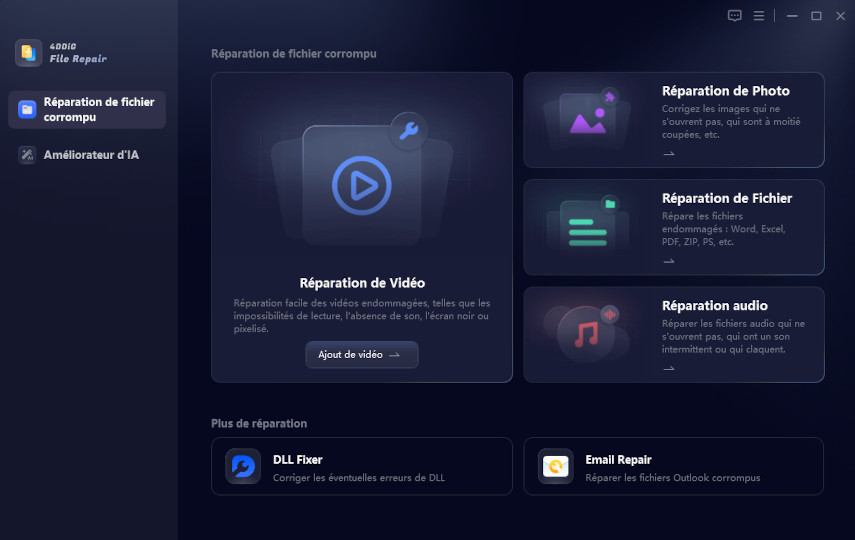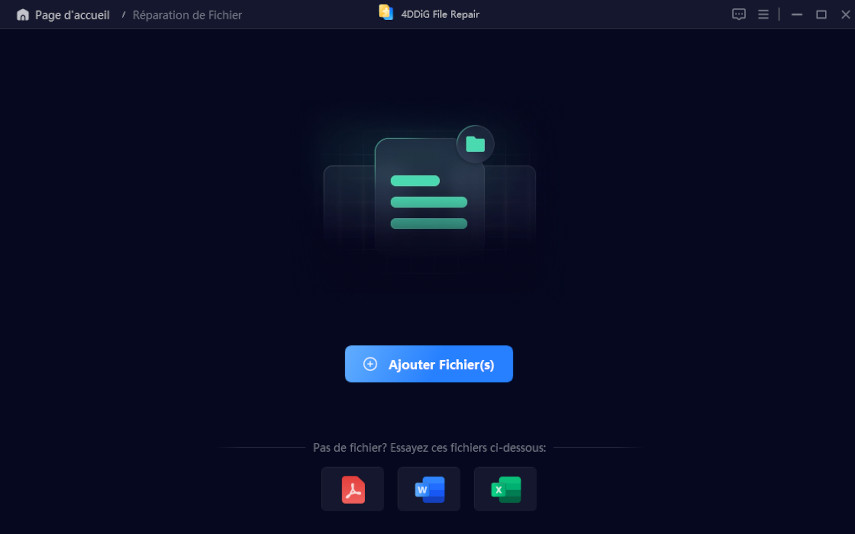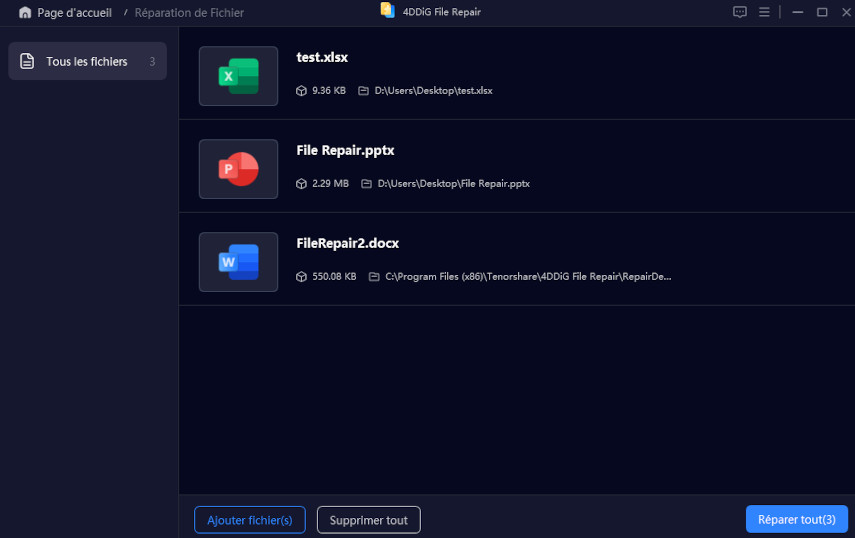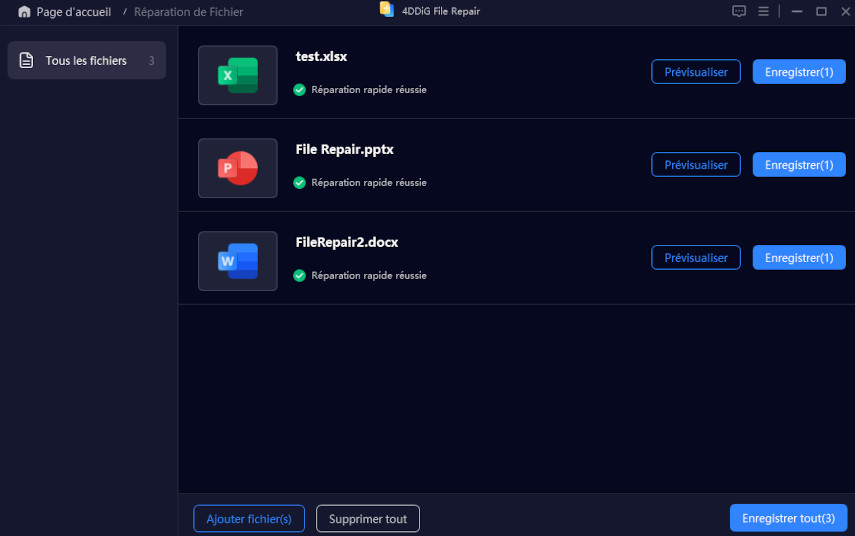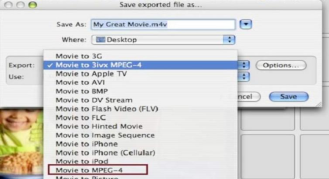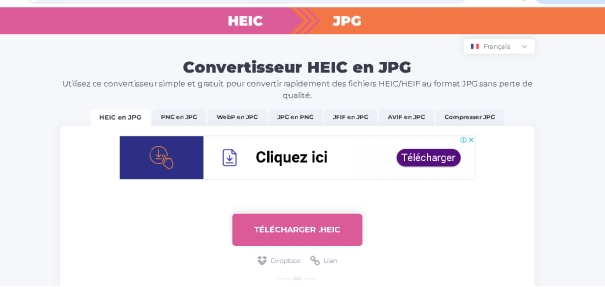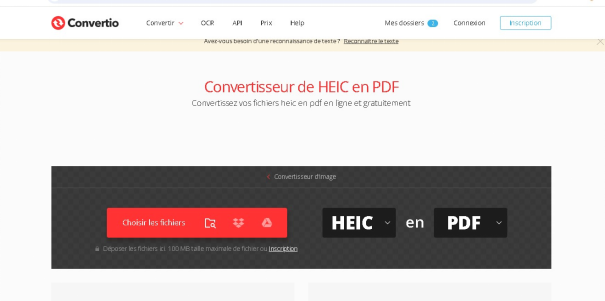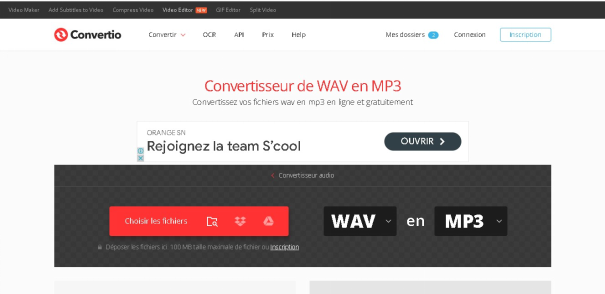Comment convertir un fichier PSD en PDF, JPG ou PNG ?
Vous avez un fichier PSD et vous souhaitez le convertir en PDF, JPG ou PNG pour le rendre plus accessible ou l'utiliser ailleurs ? La conversion peut parfois sembler complexe, surtout si vous n'êtes pas un expert en retouche photo. Mais ne vous inquiétez pas ! Que ce soit pour partager des images sur le web, imprimer un document ou préserver la qualité d’une image, il existe des solutions simples et efficaces.
Le format PSD, bien que puissant pour la création, est souvent trop spécifique pour être utilisé partout. Mais comment faire pour le transformer sans perdre en qualité ? Vous trouverez ici des méthodes simples adaptées à vos besoins.
Partie 1 : Pourquoi choisir un format plutôt qu’un autre ?
Les formats PDF, JPG, et PNG ont chacun leurs particularités, et leur choix dépend principalement de ce que vous souhaitez en faire. Voici un petit tableau comparatif pour vous aider à décider.
- Format
- Avantages
- Inconvénients
- Idéal pour l'impression et les documents officiels, avec une mise en page conservée.
- Taille de fichier plus grande et modification d'images limitée.
- JPG
- Léger, parfait pour le web et les partages rapides. Large compatibilité.
- Compression avec perte de qualité, ne gère pas la transparence.
- PNG
- Haute qualité et support de la transparence, idéal pour les logos et icônes.
- Taille de fichier plus grande, pas idéal pour les grandes images à imprimer.
Imaginons, par exemple, que vous ayez un logo avec un fond transparent. Dans ce cas, choisir le format PNG serait logique, car il vous permet de conserver ce fond transparent, ce que les formats JPG ou PDF ne peuvent pas offrir.
Partie 2 : Comment convertir un fichier PSD en PDF, JPG ou PNG ?
Méthode 1 : Utiliser Photoshop pour la conversion
Si vous avez accès à Photoshop, la conversion de fichiers PSD en un autre format est un jeu d’enfant. Voici les étapes à suivre pour chaque format.
- Ouvrez votre fichier PSD dans Photoshop.
- Cliquez sur Fichier puis Enregistrer sous, sélectionnez le format que vous souhaitez convertir.
- Vous pouvez choisir des options pour la qualité et la résolution, surtout si vous envisagez d'imprimer le fichier. Une résolution de 300 dpi est idéale pour l'impression.
- Cliquez sur Enregistrer.
Quel que soit le format choisi, les étapes sont quasiment les mêmes. Vous n’aurez qu’à ajuster le type de fichier que vous souhaitez à l'étape de sauvegarde.
Méthode 2 : Utiliser un logiciel gratuit
Si Photoshop n’est pas dans vos tiroirs, pas de panique ! Il existe des alternatives gratuites. Prenons par exemple GIMP ou XnConvert, qui offrent de bonnes fonctionnalités pour convertir des fichiers PSD sans frais.
Avec GIMP :
- Téléchargez et ouvrez GIMP.
- Chargez votre fichier PSD.
- Allez dans Fichier > Exporter sous, puis choisissez le format désiré (JPG ou PNG).
- Ajustez la qualité ou la taille selon vos préférences et cliquez sur Exporter.
Avec XnConvert :
- Téléchargez XnConvert.
- Ajoutez votre fichier PSD à l’interface du programme.
- Sélectionnez le format d’exportation, par exemple JPG, et cliquez sur Convertir.
6 façons de convertir un fichier WEBP en PNG pour un meilleur partage
Méthode 3 : Utiliser un outil en ligne gratuit
Si vous préférez une méthode encore plus simple et rapide, il existe de nombreux outils en ligne gratuits qui vous permettent de convertir des fichiers PSD. Voici un exemple :
- Rendez-vous sur un site comme Convertio.
- Chargez votre fichier PSD en cliquant sur Choisir un fichier.
- Sélectionnez le format de sortie (PDF, JPG, ou PNG).
- Lancez la conversion en cliquant sur Convertir.
- Une fois la conversion terminée, vous pouvez télécharger votre fichier.
Bien que ces outils soient rapides, veillez à ne pas dépasser la limite de taille de fichier autorisée, qui peut varier d’un site à l’autre. De plus, ces outils en ligne peuvent parfois perdre en qualité si la conversion est trop rapide.
Partie 3 : Comment gérer les fichiers endommagés après une conversion ?
Lors de la conversion de fichiers PSD, il peut arriver que des fichiers soient endommagés en raison de problèmes techniques ou d’une manipulation incorrecte. Si vous vous retrouvez avec un PDF ou un PNG corrompu, 4DDiG File Repair offre une solution simple pour réparer vos documents sans perdre en qualité.
Voici comment l’utiliser pour réparer un fichier PDF corrompu après la conversion :
-
Lancez 4DDiG File Repair et choisissez "Réparation de fichiers" dans le
menu Réparation de fichiers corrompus pour commencer. TÉLÉCHARGER
Téléchargement Sécurisé
TÉLÉCHARGERTéléchargement Sécurisé

-
Importez le fichier PSD ou PDF corrompu dans l’interface.

-
Cliquez sur Réparer et laissez l’outil faire le rest.

-
Prenez le temps de prévisualiser. Une fois la réparation réussie, vous pouvez cliquer sur Enregistrer pour télécharger le fichier réparé.

Cet outil est particulièrement efficace pour récupérer des fichiers endommagés, même dans des cas complexes.
FAQ sur la conversion de fichiers PSD en PDF, JPG ou PNG
Q1 : Quels outils permettent de préserver la transparence d’un fichier PSD ?
Des outils comme GIMP, XnConvert, et Photoshop permettent de préserver la transparence si vous exportez en PNG. Assurez-vous de sélectionner l'option "transparence" avant d'enregistrer votre fichier.
Q2 : Comment éviter la perte de qualité lors de la conversion d’un fichier PSD en JPG ?
Le JPG utilise une compression avec perte. Pour éviter cela, assurez-vous de définir un niveau de compression modéré (environ 70 % à 90 %) afin de ne pas altérer la qualité de l’image.
Q3 : Est-ce que les outils en ligne sont fiables pour convertir des fichiers PSD ?
Oui, mais ils peuvent avoir des limitations. Certains outils gratuits en ligne limitent la taille du fichier ou la qualité de la conversion. Pour des résultats de haute qualité, préférez un logiciel de bureau comme Photoshop ou GIMP.
Conclusion
Maintenant que vous maîtrisez les différentes méthodes pour convertir un fichier PSD en PDF, JPG ou PNG, vous êtes prêt à transformer vos créations graphiques en formats plus pratiques pour vos besoins. Que vous utilisiez Photoshop, des outils gratuits comme GIMP, ou des services en ligne comme Convertio, chaque solution a ses avantages. Enfin, si vous rencontrez des problèmes de fichiers corrompus ou de fichiers qui ne s'ouvrent pas après la conversion, vous pouvez réparer les fichiers PSD, PDF, JPG ou PNG endommagés avec 4DDiG File Repair.
Téléchargement Sécurisé
Téléchargement Sécurisé
Articles Liés
- Accueil >>
- Récupérer Fichiers >>
- Comment convertir un fichier PSD en PDF, JPG ou PNG ?